ズームコマンドの活用法
【概要】
Zoomコマンドを使用した際の、最初に選択するコマンドです。
![]()
まず、最初の行ですが、特別な種類のズーム・スケールを指定するための2つのオプションについて、どのように
利用するべきか、どのような違いがあるのかを説明します。
nXでは、現在の表示とに対してのズーム・スケールを設定できます。
下記に、例があります。
a.まず最初に、レイアウトスペースに長方形(青)を描き、ビューポート(黒)いっぱいに表示するようにズームしました。
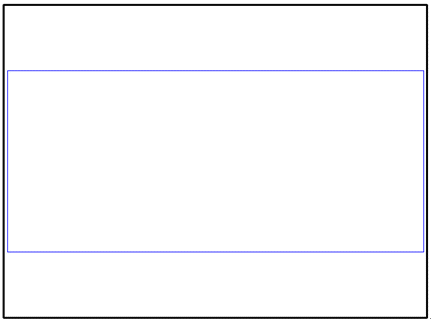
b.Zoomコマンドを入力し、0.5xと入力します。これで、長方形は元の大きさに比べ、半分になります。
nXPは紙のスペースに大してのしてズーム・スケールを設定できます。下記に、例があります。
a.同じように長方形を描き、ビューポートの範囲にズームしてください。
b.Zoomコマンドを入力し、0.5xと入力します。結果は、下図のようになります。
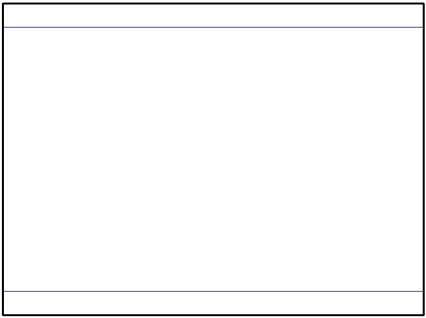
c.違いは明らかですが、さらにわかりやすくするために、寸法をビューポートと長方形に加えました。
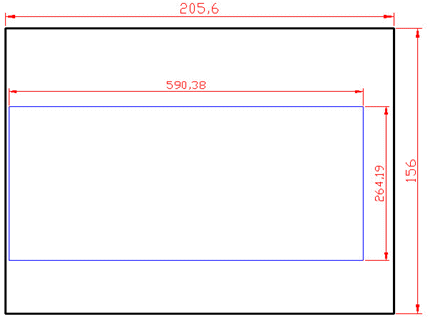
d.寸法値から、長方形がビューポートよりはるかに大きいことがわかります。水平と垂直の比率をみてみましょう
・水平方向の長さの比率は、205.6/590.38、およそ0.348です。
・垂直方向の長さの比率は、156/264.19、およそ0.59です。
長方形の全てを表示するためには、長方形の大きさを0.348以下にズームする必要があります。また、長方形の
全体の幅を表示するためには、0.59以下にズームする必要があります。
長方形の全てを表示するために、スケールに0.34として設定してみると、下記のようになります。
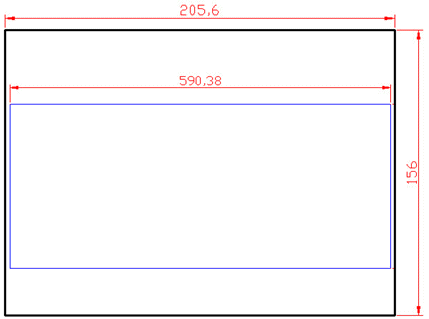
nXPオプションでは、紙のスペースとビューポートの比率で、モデルをズームさせることができます。
n:数を示します。
X:相対的なズームを示します
P:紙スペースを示します

 お見積り・ご購入
お見積り・ご購入 無料ダウンロード
無料ダウンロード お問い合わせ
お問い合わせ